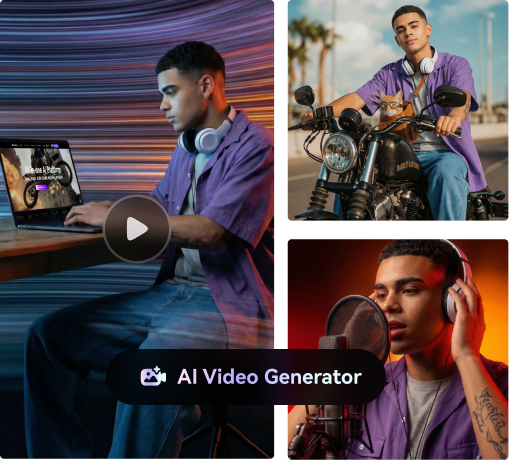연구에 따르면 전 세계적으로 거의 74%의 사람들이 윈도우 컴퓨터를 사용하고 있습니다. 사용하기 쉽고 우수한 안정성과 성능을 제공합니다. 윈도우 컴퓨터에서 계절이나 영화와 같은 콘텐츠를 시청할 때 사운드 개선 장치를 사용해야 할 수도 있습니다. 이는 이 컴퓨터의 좋은 기능을 극대화하고 최적화된 사용자 경험으로 이어질 수 있습니다.
이 문제와 관련하여 도움을 줄 수 있는 도구가 많이 있지만 가장 신뢰할 수 있는 도구는 FxSound 인핸서입니다. 이 도구를 사용하면 모든 영화와 기타 콘텐츠를 고품질 오디오로 시청할 수 있습니다. 게다가, 이 기사에서 논의된 추가 팁은 청취 경험을 업그레이드하는 데에도 도움이 될 것입니다.
이 기사에서는
1부: FxSound란 무엇이며 어떻게 도움이 되나요?
FxSound Pro는 사용자 청취 경험을 업그레이드하는 최고의 소프트웨어 중 하나입니다. 이 고급 소프트웨어를 사용하면 스피커와 헤드폰 작업도 가능합니다. 쿵쿵거리는 저음과 함께 맑고 깨끗한 사운드 효과를 제공하여 스튜디오 품질의 청취 경험을 제공합니다. 또한, 배경에서 불필요한 소음을 모두 제거하므로 방해받지 않고 오디오를 들을 수 있습니다.
이를 통해 모든 파일의 오디오 품질을 향상시킬 수 있을 뿐만 아니라 스포티파이, 유튜브 등과 같은 여러 플랫폼의 오디오도 향상시킬 수 있습니다. 무료 FxSound는 장치의 디지털 사운드카드와 같다고 말할 수 있습니다 .
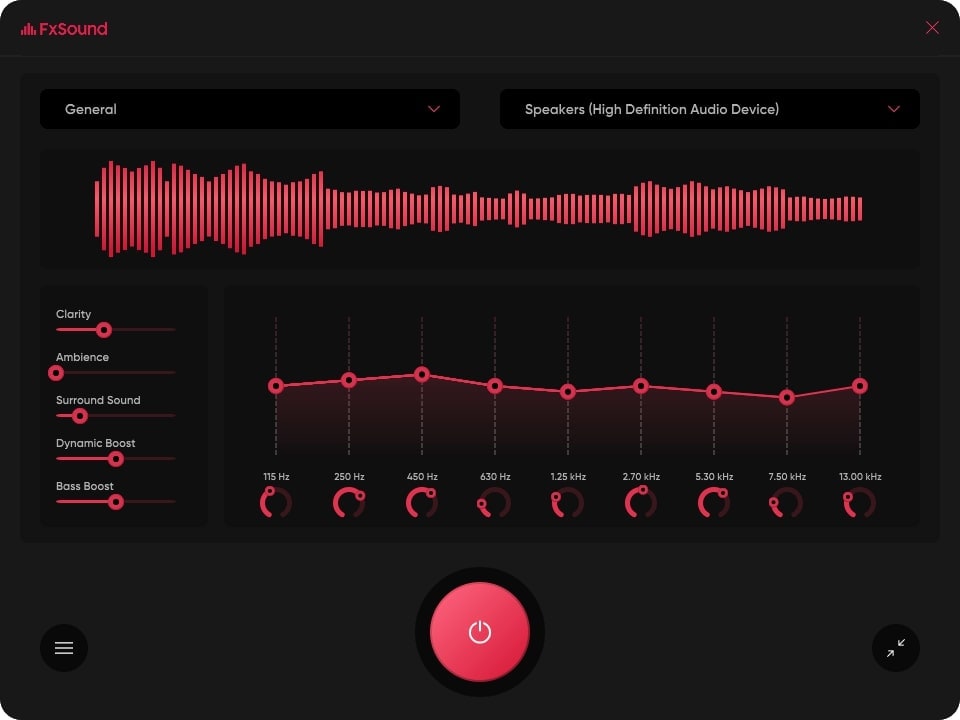
FxSound의 주요 기능
- 다양한 경우에 사용할 수 있는 사전 설정된 프로필이 여러 개 있습니다. 가끔씩 소프트웨어를 편집해야 하는 사용자에게 적합합니다.
- FxSound를 사용하면 자신만의 사전 설정을 만들 수 있습니다. 또한 여러 형식으로 오디오 파일을 가져오고 내보낼 수도 있습니다.
- 이를 통해 오디오의 모든 측정 항목을 사용자 정의할 수 있습니다. 이 도구에는 PC 이퀄라이저와 이퀄라이저 APO도 포함되어 있어 매우 도움이 됩니다.
가격표
- 무료
호환성
- 윈도우 10 버전 0.0 이상
2부: 장치에서 FxSound 무료 사운드 인핸서를 사용하는 방법
이제 FxSound의 기능을 알았으니 사용법이 궁금할 것입니다. 처음에는 오디오 품질을 향상시키기 위해 FxSound 무료 다운로드 작업을 수행해야 합니다. 그런 다음 아래 지침에 따라 혼란 없이 작업을 완료할 수 있습니다.
1 단계
장치에 FxSound를 다운로드하고 "전원" 아이콘을 클릭하여 켜십시오. 설정을 사용자 정의하려면 "확장" 아이콘을 클릭하고 새 창에서 이퀄라이저 레벨을 변경하세요. 또한 여기에서 효과와 주파수를 관리할 수도 있습니다.
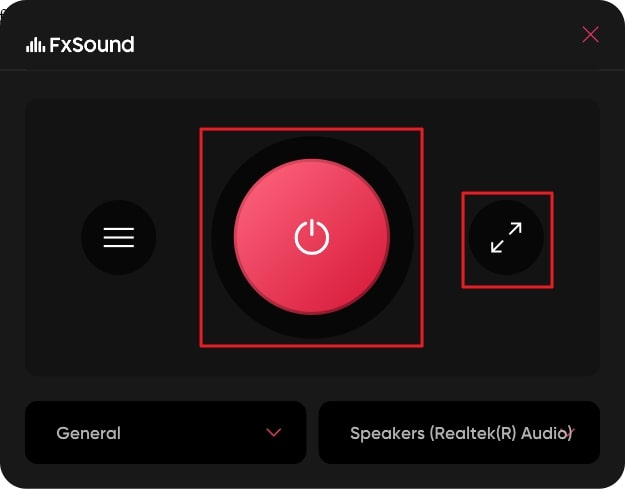
2 단계
그런 다음 화면 왼쪽 하단의 "세 줄" 아이콘을 클릭하고 "새 사전 설정 저장"을 클릭하세요. 쉽게 사전 설정의 이름을 바꿀 수 있습니다. 그런 다음 장치의 사운드 설정에 접근하고 "출력 장치 선택"으로 이동하십시오. 드롭다운 메뉴에서 "FxSound 스피커(FxSound 오디오 인핸서)"를 선택하세요.
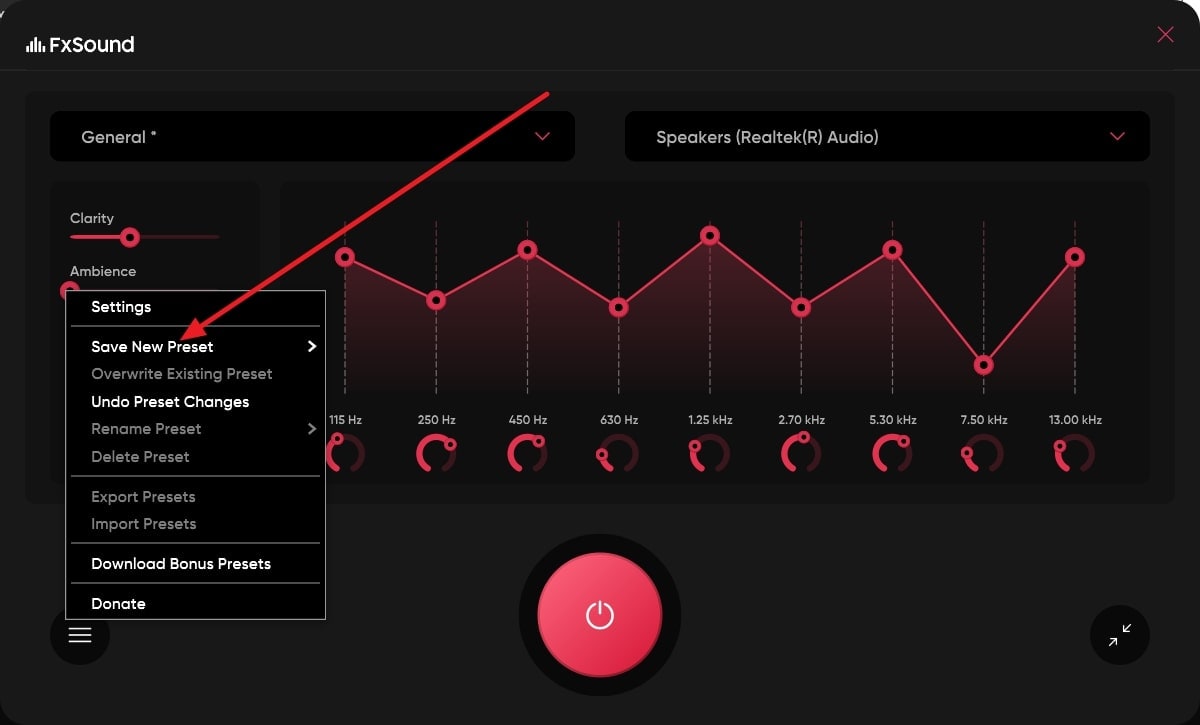
추가 팁: 녹음된 오디오의 음질을 향상시키는 완벽한 소음 감소기
의심할 여지 없이 FxSound 인핸서는 오디오 품질을 향상시키는 데 도움이 되는 최고의 소프트웨어 중 하나입니다. 하지만 때로는 녹음된 오디오나 비디오를 선배나 친구와 공유하기 전에 음질을 개선하고 싶을 때가 있습니다. 이러한 이유로 제한 없이 오디오 품질을 향상시킬 수 있는 도구를 사용해야 합니다. 다행히 Media.io - 소음 감소기가 이 문제를 해결하는 데 도움을 줄 수 있습니다.
이 도구를 사용하면 파일의 다른 속성을 손상시키지 않고 오디오 품질을 최적화할 수 있습니다. 게다가 Media.io - 소음 감소기의 인터페이스는 매우 훌륭하고 깔끔한 인터페이스를 가지고 있습니다. 이 도구의 처리 속도도 매우 빠르므로 최고의 소음 감소기 중 하나입니다. 오디오를 쉽게 최적화하려면 아래 나열된 단계를 따르십시오.
1단계 Media.io에 접근 - 소음 감소기 및 파일 추가
브라우저를 열고 "Media.io - 소음 감소기" 도구를 검색하세요. 메인 사이트에서 "무료로 시작하기"를 클릭하고 "업로드" 버튼을 클릭하세요. 그런 다음 원하는 파일을 가져옵니다. 파일이 추가되면 "소음 유형 선택" 파트로 이동하여 제거하려는 소음 유형을 선택하십시오.
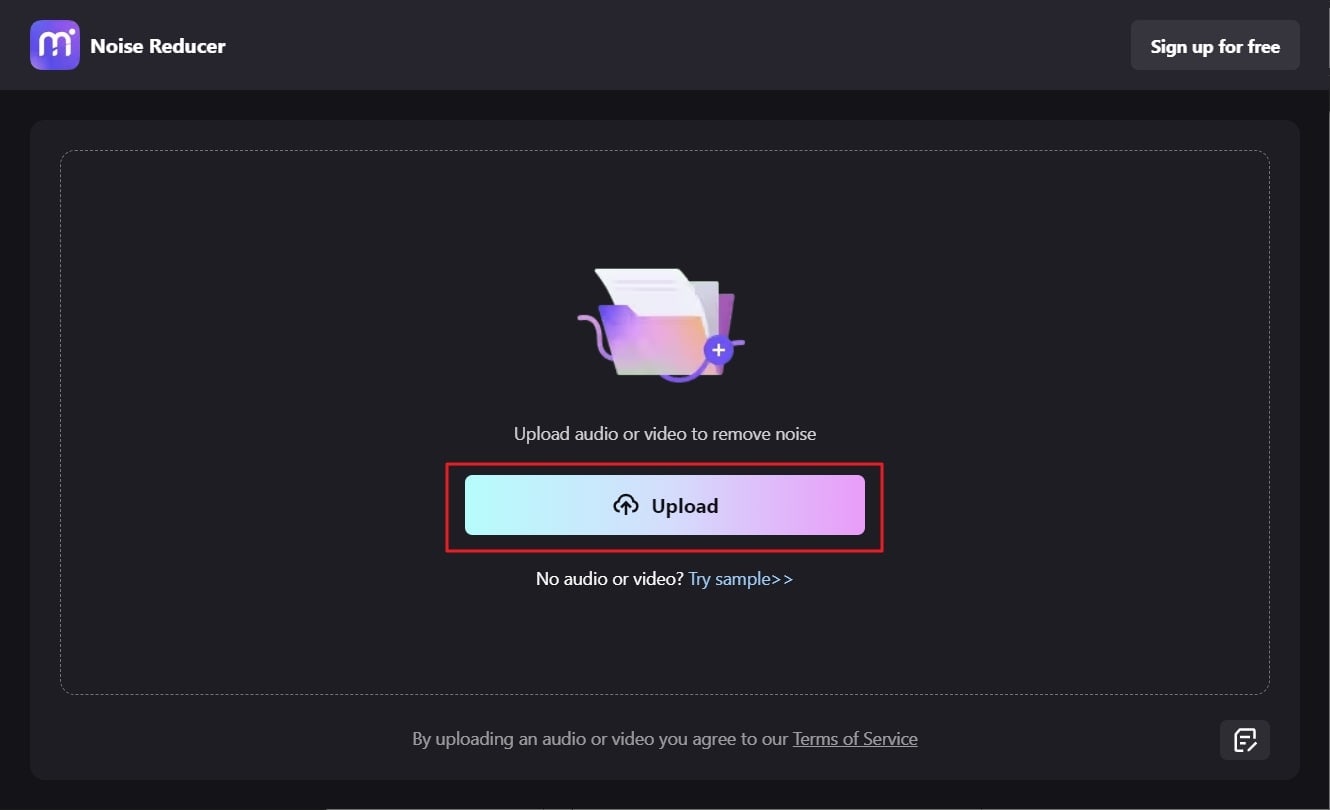
2단계 원하지 않는 소리 제거
그런 다음 "지금 소음 감소"를 클릭하십시오. 몇 초 정도 기다린 후 "결과 미리 보기" 파트로 이동한 후 여기에서 "재생" 아이콘을 클릭하세요. 결과를 확인한 후 "다운로드" 버튼을 클릭하여 파일을 기기에 저장하세요.
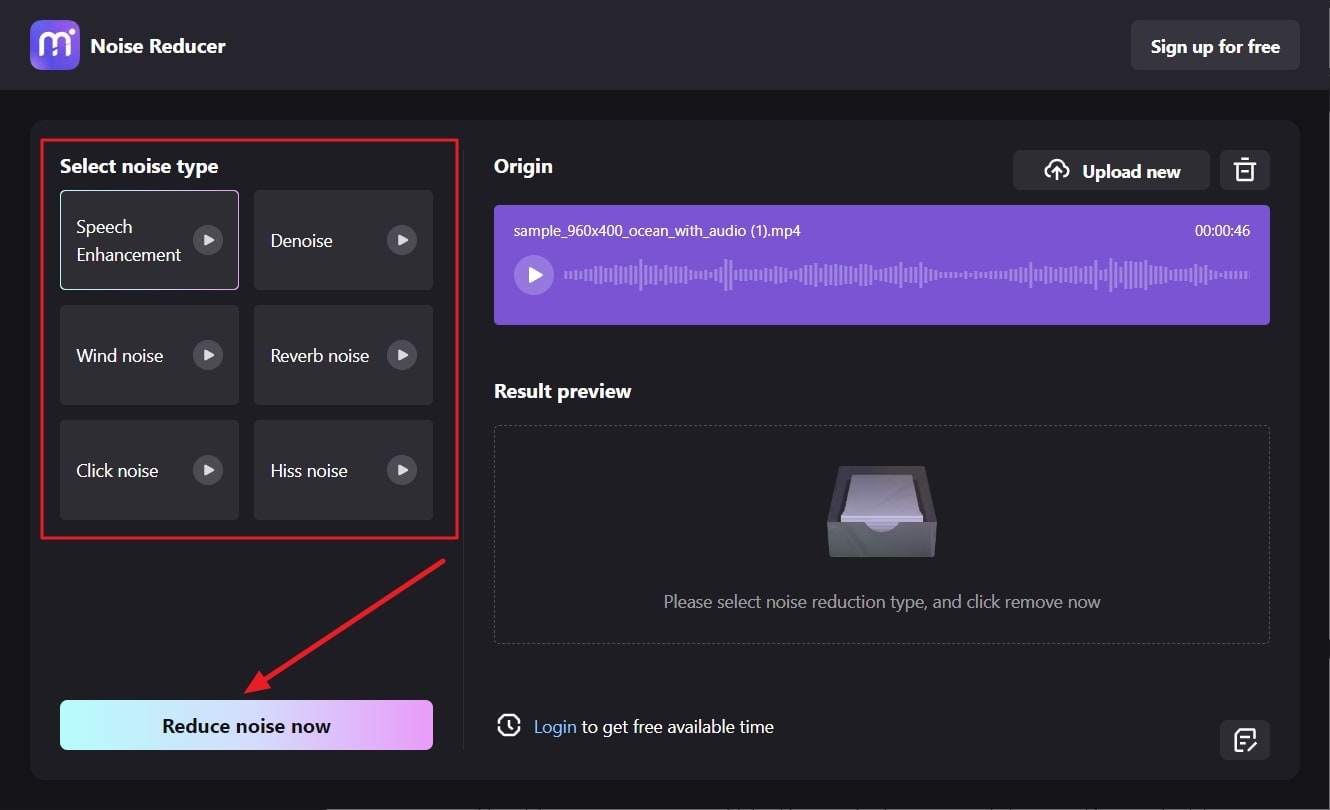
FxSound 무료 FAQ
- FxSound의 사전 설정은 무엇입니까? 맞춤설정할 수 있나요?
FxSound Pro의 사전 설정을 사용하면 영화, 음악 및 기타 항목에 대해 더 나은 음질을 선택하는 데 도움이 될 수 있습니다. 이 도구에서 사전 설정을 사용자 정의할 수 있으며 나중에 사용하기 위해 사전 설정을 저장할 수도 있습니다. 또한 사전 설정을 가져오고 내보낼 수도 있습니다.
- FxSound로 어떤 유형의 사운드를 향상할 수 있나요?
이 소프트웨어는 음악, 게임, 녹음, 영화 등과 같은 모든 유형의 사운드를 향상시킬 수 있습니다. 이 외에도 스피커, 헤드폰 등과 같은 청취 장치의 품질을 향상시킬 수도 있습니다. 또한 전체 윈도우 파일의 품질을 최적화할 수 있는 윈도우 이퀄라이저도 있습니다.
- 맥이나 다른 모바일 장치에서 FxSound를 사용할 수 있습니까?
아니요, FxSound는 윈도우 PC에서만 호환되므로 맥에서는 FxSound를 사용할 수 없습니다. 따라서 맥, iOS, 안드로이드 사용자는 FxSound 서비스를 이용할 수 없습니다.